Photoshop CS6怎么更改字体大小
来源:网络收集 点击: 时间:2024-05-16【导读】:
有时候我们在PS编辑字体的时候,有时候想要调整字体的大小,这时候该怎么办呢?下面给大家介绍一下方法。工具/原料more操作设备:华硕笔记本电脑 操作系统:Windows 7软件版本:Photoshop CS6方法/步骤1/6分步阅读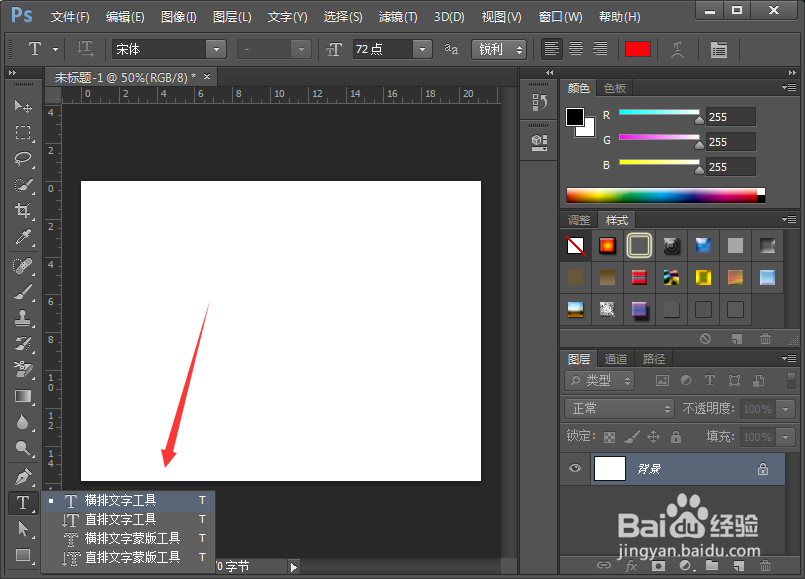 2/6
2/6 3/6
3/6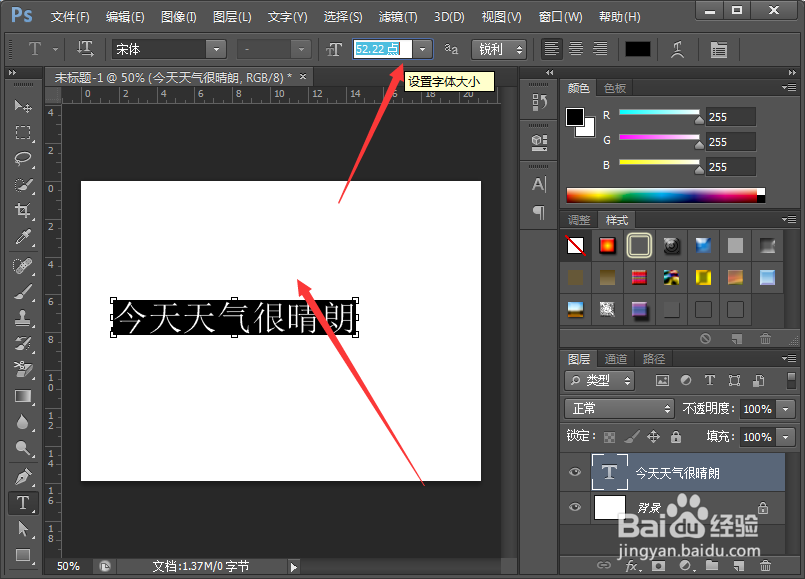 4/6
4/6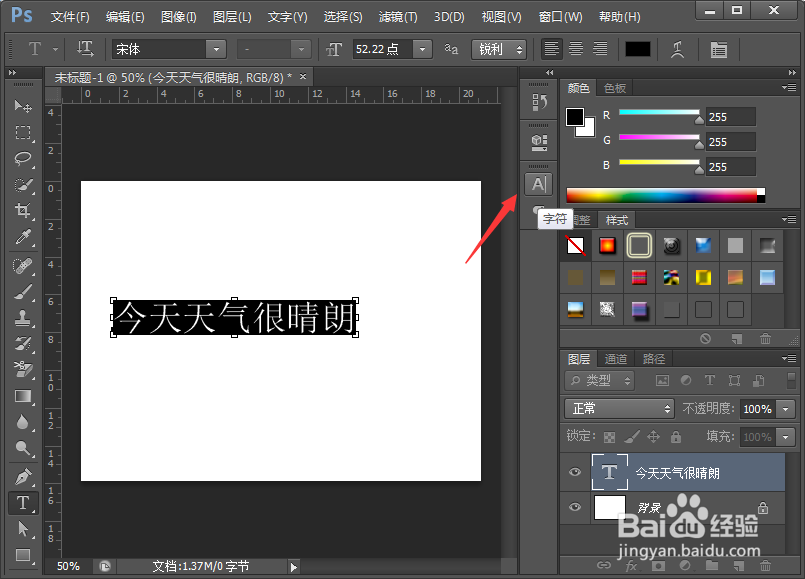 5/6
5/6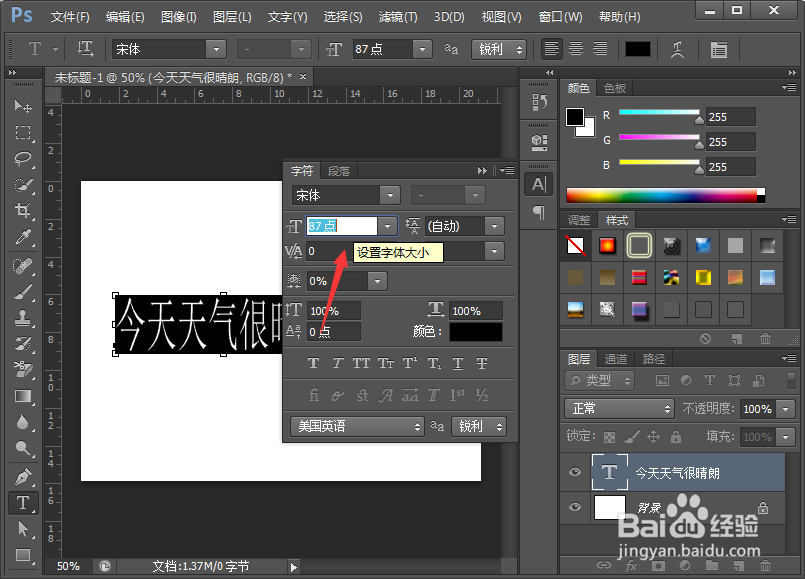 6/6
6/6 总结1/1
总结1/1
我们打开软件之后,新建一个画布,大小根据自己实际需要进行选择,然后选择文字工具,快捷键是T,如下图所示;
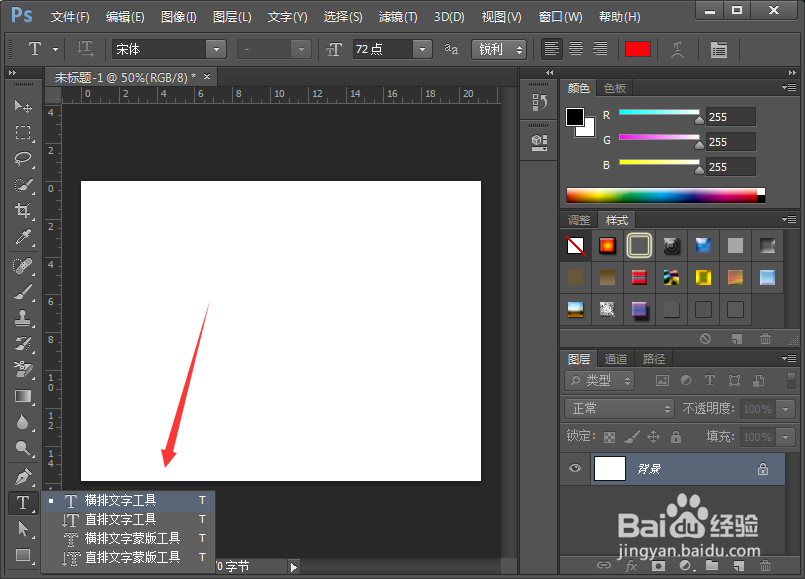 2/6
2/6接着我们在画布上面直接输入文字,输入的内容根据自己实际需要而决定,这里我已下方文字作为案例,如下图所示;
 3/6
3/6如果我们想要更改文字大小,我们先选中文字,然后在属性栏上面选择字体的选项点击一下,然后滑动鼠标即可更改字体大小,如下图所示;
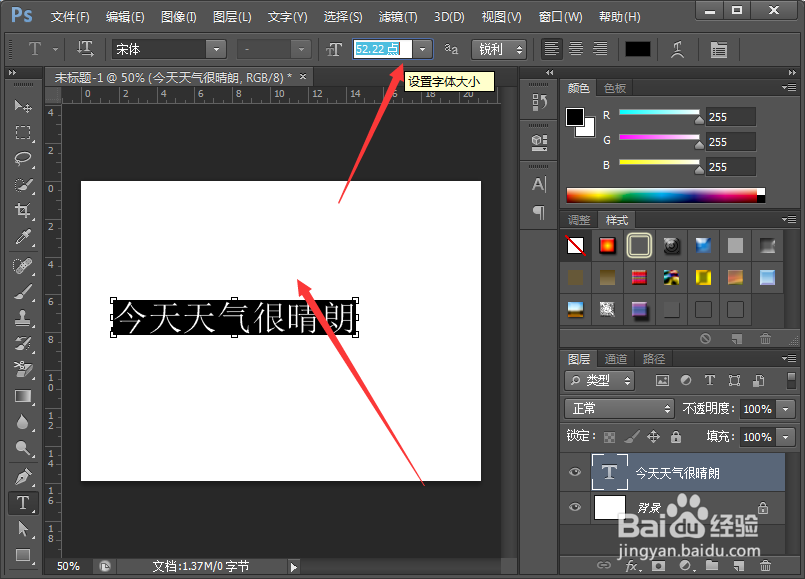 4/6
4/6我们还可以点击右侧界面的字符选项,也就是一个A的符号,如下图所示;
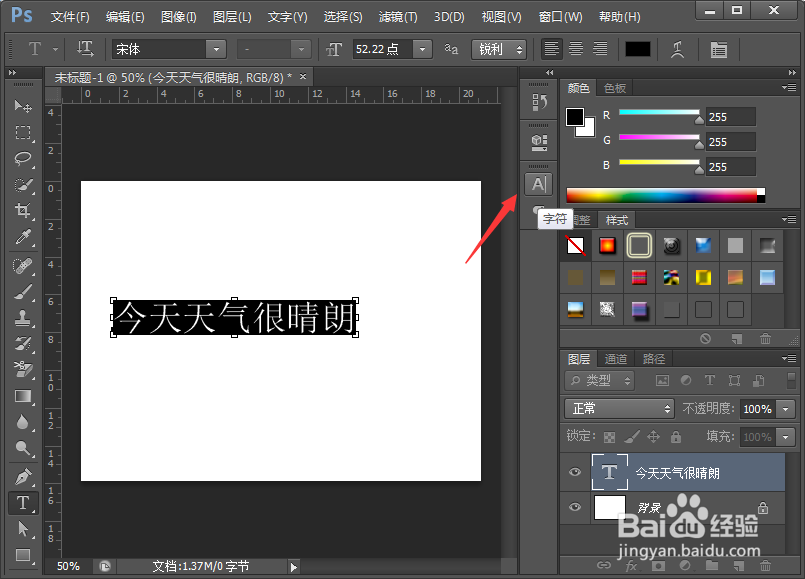 5/6
5/6接着就会弹出一个对话框,我们选择字体大小那栏,上下滑动鼠标同样可以调节字体的大小;
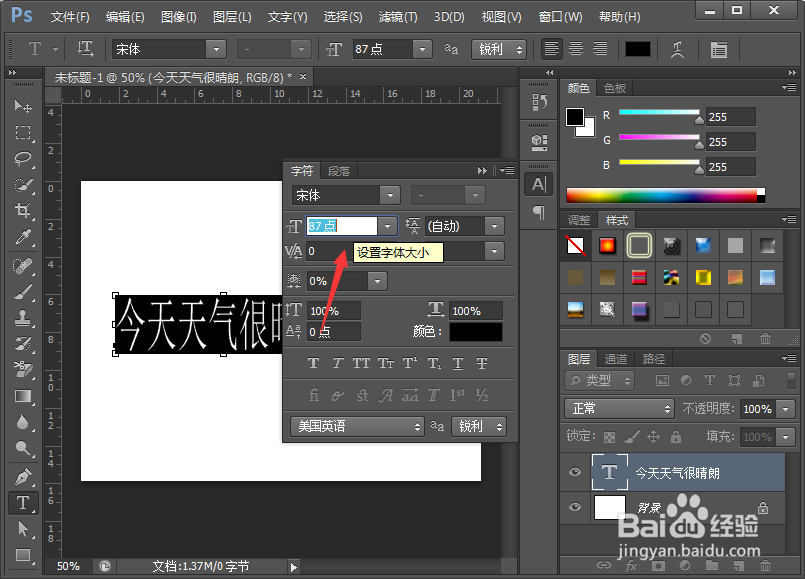 6/6
6/6同样的我们还可以切换到选择工具,然后Ctrl+T自由变换,接着用鼠标拉动其中的一个角同样可以调节字体的大小,不过这种方法不精确。
 总结1/1
总结1/11.打开软件,新建画布,选择文字工具,快捷键是T;
2.根据自己实际需要输入文字内容;
3.选择上方属性栏的字体大小,点击一下,上下滑动鼠标调节大小;
4.选择左侧字符选项,在弹出的选项中选择字体大小,上下滑动鼠标调节大小;
5.切换到选择工具,Ctrl+T调节大小即可。
PS调节字体大小版权声明:
1、本文系转载,版权归原作者所有,旨在传递信息,不代表看本站的观点和立场。
2、本站仅提供信息发布平台,不承担相关法律责任。
3、若侵犯您的版权或隐私,请联系本站管理员删除。
4、文章链接:http://www.1haoku.cn/art_777778.html
上一篇:如何制作1米海报
下一篇:他趣怎么移除黑名单里的名单
 订阅
订阅